想知道怎么用u盘重装系统win7
分类:U盘教程 发布时间:2023-02-25 09:10:00
工具/原料:
系统版本:win7
品牌型号:联想yoga13
方法/步骤:
使用老白菜U盘装机软件进行win7系统重装
1、首先将制作好的老白菜u盘插入电脑,重启,按下快捷键引导u盘进入启动项选择窗口,选择“usb hdd”选项,按回车,如下图所示:

2、然后成功进入老白菜主菜单,选择第二项win8pe进入,如下图所示:
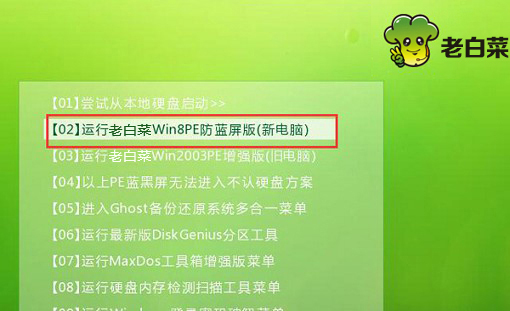
3、成功进入老白菜win8pe桌面,打开老白菜pe装机工具,点击“浏览”,将ghost win7镜像文件添加进来,选择c盘为安装盘,点击“确定”,如下图所示:
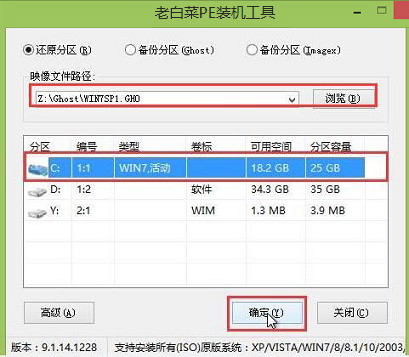
4、在弹出的提示窗口,确认执行还原,然后耐心等待系统还原过程,如下图所示:
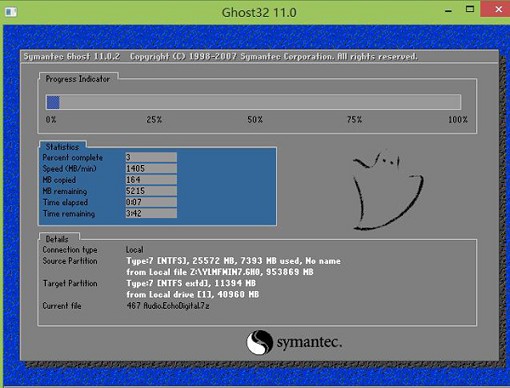
5、最后电脑自动重启并开始自行安装,直到完成进入桌面。如下图所示:

总结:以上就是老白菜U盘的使用方式,可以通过使用这个软件和装机工具进行win7系统的安装。






 立即下载
立即下载







 魔法猪一健重装系统win10
魔法猪一健重装系统win10
 装机吧重装系统win10
装机吧重装系统win10
 系统之家一键重装
系统之家一键重装
 小白重装win10
小白重装win10
 杜特门窗管家 v1.2.31 官方版 - 专业的门窗管理工具,提升您的家居安全
杜特门窗管家 v1.2.31 官方版 - 专业的门窗管理工具,提升您的家居安全 免费下载DreamPlan(房屋设计软件) v6.80,打造梦想家园
免费下载DreamPlan(房屋设计软件) v6.80,打造梦想家园 全新升级!门窗天使 v2021官方版,保护您的家居安全
全新升级!门窗天使 v2021官方版,保护您的家居安全 创想3D家居设计 v2.0.0全新升级版,打造您的梦想家居
创想3D家居设计 v2.0.0全新升级版,打造您的梦想家居 全新升级!三维家3D云设计软件v2.2.0,打造您的梦想家园!
全新升级!三维家3D云设计软件v2.2.0,打造您的梦想家园! 全新升级!Sweet Home 3D官方版v7.0.2,打造梦想家园的室内装潢设计软件
全新升级!Sweet Home 3D官方版v7.0.2,打造梦想家园的室内装潢设计软件 优化后的标题
优化后的标题 最新版躺平设
最新版躺平设 每平每屋设计
每平每屋设计 [pCon planne
[pCon planne Ehome室内设
Ehome室内设 家居设计软件
家居设计软件 微信公众号
微信公众号

 抖音号
抖音号

 联系我们
联系我们
 常见问题
常见问题



